
สมาร์ทโฟนของเราสามารถทำสิ่งที่น่าเหลือเชื่อได้ตราบใดที่เรารู้ว่าจะต้องดูที่ไหน Galaxy Note 8 เป็นหนึ่งในสมาร์ทโฟนที่ดีที่สุดของ Samsung และยังมีคุณสมบัติที่เป็นระเบียบมากมายที่โทรศัพท์ของคุณยังไม่มี เคล็ดลับและกลเม็ดเหล่านี้จะช่วยให้คุณเชี่ยวชาญโทรศัพท์เครื่องใหม่ของคุณ เราจะทำตามขั้นตอนต่างๆเช่นถ่ายโอนข้อมูลจากโทรศัพท์เครื่องเก่าสร้าง GIF ด้วยสไตลัสเรียกใช้สองแอพพร้อมกันและเพิ่มการปรับแต่งเล็กน้อยลงใน Galaxy ของคุณ
คุณไม่จำเป็นต้องอ่านคู่มือที่น่าเบื่อหรือใช้เวลาดูเมนูการตั้งค่า คู่มือของเราจะช่วยให้คุณเรียนรู้วิธีการใช้โทรศัพท์และบอกคุณเกี่ยวกับคุณสมบัติเจ๋ง ๆ ทั้งหมดที่คุณจ่ายไป
อ่าน: 25 สุดยอด Galaxy Note 8 เคส
นี่คือโทรศัพท์ขนาดใหญ่ที่มีหน้าจอที่สวยงามและคุณสมบัติมากมายที่ใช้ประโยชน์อย่างเต็มที่จากมัน ด้วยความช่วยเหลือของเราคุณจะเป็นผู้เชี่ยวชาญ Galaxy Note 8 ในเวลาไม่นาน เราจะเริ่มต้นด้วยการเปลี่ยนการตั้งค่าบางอย่างอย่างรวดเร็วเพื่อปรับปรุงประสบการณ์ของคุณ จากนั้นให้รายละเอียดเกี่ยวกับเคล็ดลับกลเม็ดและคุณสมบัติที่ซ่อนอยู่ คาดว่ารายการนี้จะเพิ่มขึ้นเมื่อการอัปเดต Galaxy Android 8.0 Oreo มาถึงในเดือนกุมภาพันธ์

ถ่ายโอนโทรศัพท์เครื่องเก่าของคุณไปยังหมายเหตุ 8
สำหรับผู้เริ่มต้นให้โอนโทรศัพท์เครื่องเก่าไปยัง Galaxy Note 8 หากคุณยังไม่ได้ทำ ไม่มีใครอยากสูญเสียการตั้งค่าข้อความบันทึกการโทรและรูปภาพทั้งหมด นี่คือวิธีเก็บทุกอย่าง หากร้านค้าผู้ให้บริการของคุณทำสิ่งนี้เพื่อคุณให้ย้ายไปยังเคล็ดลับต่อไปของเรา
Samsung มีคุณสมบัติที่เรียกว่า SmartSwitch และสิ่งนี้จะโอนโทรศัพท์ Galaxy, iPhone และอีกมากมายไปยัง Galaxy Note 8 โดยอัตโนมัติซึ่งจะทำทุกอย่างให้คุณอย่างแท้จริง เพียงค้นหา SmartSwitch ในการตั้งค่าใช้อะแดปเตอร์ที่อยู่ในช่องหมายเหตุ 8 และเชื่อมต่อกับโทรศัพท์เครื่องเก่าของคุณ คุณสามารถทำกระบวนการทั้งหมดผ่าน WiFi ได้เช่นกันหากคุณไม่มีสายเคเบิลหรืออแด็ปเตอร์ เพียงทำตามคำแนะนำบนหน้าจอเมื่อคุณเปิดแอพในโทรศัพท์แต่ละเครื่อง

SmartSwitch ใช้งานได้ดีใน Note 8
ค้นหาด็องเกิลตัวน้อย (ภาพด้านบน) ที่เสียบเข้ากับพอร์ตการชาร์จ Type-C และเชื่อมต่อเข้ากับทั้งโทรศัพท์ใหม่และโทรศัพท์เก่า เปิด SmartSwitch บนโทรศัพท์แต่ละเครื่องเพื่อเริ่มการถ่ายโอนหรือใช้พีซีหากต้องการข้อมูลสำรองจากนั้นกู้คืนไปยัง Note 8 ของคุณ
เมื่อคุณตั้งค่าโทรศัพท์ครั้งแรก (หรือถ้าคุณต้องการที่จะทำซ้ำ) นี่คือวิธีที่คุณควรดำเนินการต่อ คำแนะนำทั้งหมดสำหรับการตั้งค่า Galaxy และการใช้ Smart Switch อยู่ที่นี่ มันมาจาก Galaxy S7 แต่ทำตามขั้นตอนเดียวกันกับ Note 8
อ่าน: 10 สิ่งดี ๆ ที่ Galaxy Note 8 ทำได้
วิธีนี้จะโอนการตั้งค่าแอพวอลเปเปอร์ข้อความและอื่น ๆ ส่วนใหญ่ของคุณ เมื่อเสร็จสิ้นแล้วนี่คือเคล็ดลับอื่น ๆ ที่คุณจะได้รับ
เปิดใช้งานโหมดแอปแบบเต็มหน้าจอ
Note 8 มีจอแสดงผล Quad-HD Infinity ขนาด 6.3 นิ้ว มันใหญ่และสูงมากจนบางแอปไม่ได้ใช้ทั้งหน้าจอ หากคุณเห็นแถบสีดำที่ด้านบนและด้านล่างของแอพบางตัวให้เปิดใช้งานโหมดแอพเต็มหน้าจอเพื่อประสบการณ์ที่ดีกว่า

- ดึงแถบการแจ้งเตือนลงและมุ่งหน้าไปที่การตั้งค่า (ไอคอนรูปเฟืองใกล้ด้านบนขวา)
- ค้นหาและเลือกแสดง
- เลือกตัวเลือกที่มีข้อความแอพแบบเต็มหน้าจอ
- ค้นหาแอปใด ๆ ที่ไม่ได้เน้นและเปิดโหมดเต็มหน้าจอเป็นเปิด
ภาพด้านบนของเราเป็นภาพรวมที่รวดเร็วในสิ่งที่คุณต้องการ สิ่งนี้จะบังคับให้แอปเข้าสู่โหมดเต็มหน้าจอใน Galaxy Note 8 อีกครั้งแอพส่วนใหญ่จะทำงานได้อย่างดี สิ่งที่ไม่ได้เน้นการทำงานทันทีที่คุณบังคับด้วยตนเองตามคำแนะนำของเราด้านบน เช่นเดียวกับ Snapchat และเกมบางเกม ตอนนี้คุณเพลิดเพลินกับแอปและเกมบนหน้าจอทั้งหมดที่คุณจ่ายไป
เพิ่มความละเอียดหน้าจอ
หน้าจอ Galaxy Note 8 มีความละเอียด 2k สูงกว่า HDTV ส่วนใหญ่ อย่างไรก็ตาม Samsung จัดส่งให้ที่ 1080p ซึ่งรู้จักกันในชื่อ FHD วิธีนี้อาจช่วยยืดอายุการใช้งานแบตเตอรีได้ แต่ก็หมายความว่าคุณไม่ได้รับความละเอียดเต็มรูปแบบที่หน้าจอสามารถให้ได้
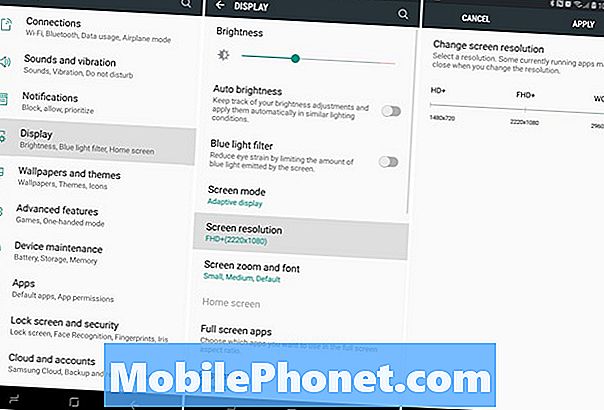
นี่คือวิธีอัปเกรดหน้าจอของคุณทันทีในการตั้งค่า ไปที่การตั้งค่าโดยใช้ขั้นตอนที่กล่าวถึงด้านบนแล้วค้นหาความละเอียดของหน้าจอ เลื่อนไปที่ WQHD + 2,560 x 1,440 แล้วกดใช้
ปรับแต่งจอแสดงผล Always-On
หนึ่งในคุณสมบัติที่เราโปรดปรานคือหน้าจอ Always-On การให้ข้อมูลด่วนแก่เจ้าของ 8 หมายเหตุเช่นเวลาวันที่ระดับแบตเตอรี่และแม้กระทั่งการแจ้งเตือนที่เข้ามา มันใช้งานแบตเตอรีได้ไม่นานนักซึ่งก็ดี ยิ่งไปกว่านั้นมันปรับแต่งได้สูง

เมื่อหน้าจอ "ปิด" จะยังคงเปิดอยู่ในทางเทคนิค พื้นที่ขนาดเล็กให้ข้อมูลโดยสังเขป เราสามารถเปลี่ยนรูปลักษณ์และความรู้สึกของการแสดงผลตลอดเวลาเพิ่มปฏิทินหรือแม้แต่ภาพพื้นหลัง
ไปที่การตั้งค่าและค้นหาบนหน้าจอเสมอ แตะเปิดสลับเพื่อเปิดหากยังไม่ได้เปิด หรือแตะตัวเลือกเพื่อเข้าสู่ส่วนการปรับแต่งที่แสดงด้านบน ซัมซุงจะอัพเดตคุณสมบัตินี้เป็นครั้งคราวด้วยดังนั้นโปรดกลับมาตรวจสอบเป็นครั้งคราวเพื่อดูว่ามีอะไรใหม่ หากคุณไม่ชอบคุณสามารถปิดหน้าจอ Always-on Display
ใช้เครื่องสแกนลายนิ้วมือ Galaxy Note 8
เครื่องสแกนลายนิ้วมือมีประโยชน์เมื่อพูดถึงการทำให้โทรศัพท์ของคุณปลอดภัย อย่างไรก็ตามมันทำอะไรได้มากกว่านั้น ลงชื่อเข้าใช้เว็บไซต์บัญชีแอพธนาคารหรือแม้แต่ใช้ Samsung Pay ทันที ทั้งหมดนี้ใช้งานได้โดยไม่มีรหัสผ่านเมื่อคุณตั้งค่าเครื่องสแกนลายนิ้วมือ
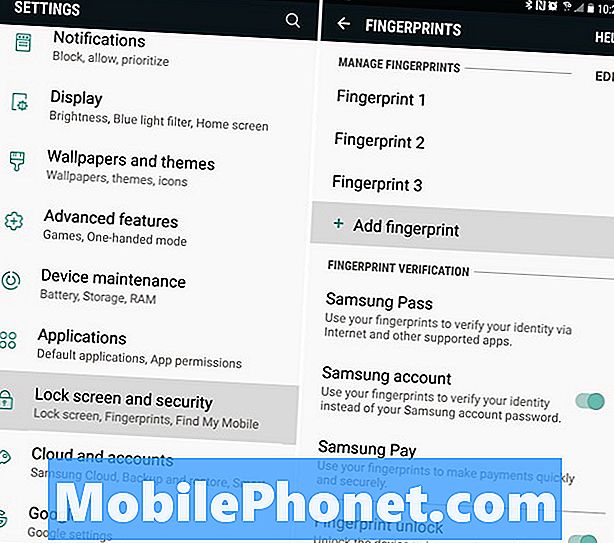
ไปที่เมนูการตั้งค่าและค้นหา Lockscreen & Security หรือค้นหาโดยใช้แถบค้นหาที่ด้านบน ที่นี่เลื่อนนิ้วลงเพื่อเริ่มต้นตามที่แสดงด้านบน ตอนนี้ทำตามคำแนะนำบนหน้าจอและเพิ่มลายนิ้วมือหรือสอง แอพอย่าง Bank of America จะให้คุณเลือกใช้นิ้วแทนรหัสผ่าน
ใช้ Smart Lock & ข้ามลายนิ้วมือ
ใช่เราเพิ่งพูดถึงว่าเครื่องสแกนลายนิ้วมือดีแค่ไหน อย่างไรก็ตามมันอยู่ในทำเลที่ไม่ดีนักและเข้าถึงได้ยากสำหรับบางคน ถ้าใช่ให้ใช้คุณสมบัติที่ยอดเยี่ยมที่เรียกว่า Smart Lock และข้ามลายนิ้วมือบ่อยที่สุด วิธีนี้ใช้ตำแหน่งที่เชื่อถือได้และอุปกรณ์ที่เชื่อมต่อเพื่อข้ามการปลดล็อคโทรศัพท์เมื่อรู้ว่าอยู่ในที่ปลอดภัย
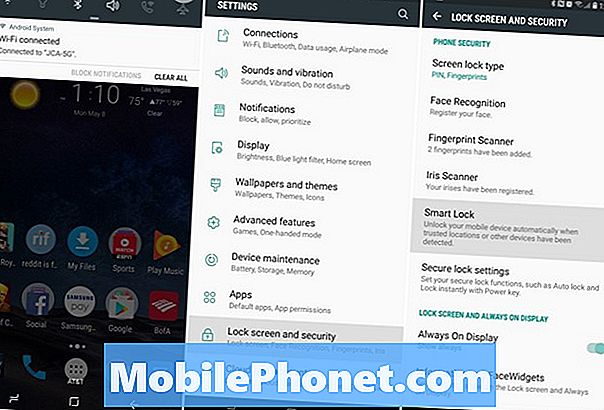
ไปที่ส่วน Lockscreen & Security เดียวกันในการตั้งค่าที่กล่าวถึงในเคล็ดลับสุดท้ายของเรา ตอนนี้ค้นหา Smart Lock และเปิดใช้งาน
คุณจะเห็นโหมดที่แตกต่างกันสี่โหมดให้เลือกเลือกวิธีที่ดีที่สุดสำหรับคุณ ฉันกำลังใช้อุปกรณ์ที่เชื่อถือได้และบลูทู ธ ดังนั้นเมื่อฉันเชื่อมต่อ Note 8 กับเครื่องเสียงรถยนต์ของฉันหรืออยู่ใกล้กับสมาร์ทวอทช์ฉันไม่จำเป็นต้องปลดล็อก ซอฟต์แวร์รับรู้ว่าฉันอยู่ใกล้อุปกรณ์ที่เชื่อถือได้และข้ามวิธีล็อคหน้าจอชั่วคราว Smart Lock ใช้งานได้กับอุปกรณ์ NFC หรือบลูทู ธ
- คลิกอุปกรณ์ที่เชื่อถือได้
- แตะเบา ๆ+ เพิ่มอุปกรณ์ที่เชื่อถือได้
- เลือกจากบลูทู ธ หรือ NFC(มันจะค้นหาและค้นหาอุปกรณ์ที่เชื่อมต่ออยู่ใกล้เคียง)
- เลือกอุปกรณ์เสริมจากนั้นเลือกเพิ่มเป็นอุปกรณ์ที่เชื่อถือได้
เมื่อคุณออกจากบ้านหรือไม่ได้เชื่อมต่อกับเครื่องเสียงรถยนต์คุณจะต้องใช้รหัสผ่านหรือลายนิ้วมืออีกครั้งเพื่อปลดล็อก Galaxy Note 8 คุณจะรักฟีเจอร์นี้เมื่อตั้งค่าเสร็จแล้ว
ใช้ท่าทางลายนิ้วมือบน Galaxy Note 8
เรามีอีกหนึ่งเคล็ดลับที่เกี่ยวข้องกับเครื่องสแกนลายนิ้วมือ Samsung เพิ่มรูปแบบลายเส้นบางอย่างเพื่อให้คุณสามารถปัดนิ้วของสแกนเนอร์เพื่อทำงานบางอย่างบนโทรศัพท์ นี่คือคู่มือวิดีโอเกี่ยวกับ Galaxy S8 ขั้นตอนเหมือนกันในหมายเหตุ 8
คุณต้องเปิดใช้ท่าทางลายนิ้วมือก่อนจึงจะสามารถใช้ตัวเลือกนี้ได้ ไปที่ การตั้งค่า แล้วค้นหา ท่าทางเซ็นเซอร์ลายนิ้วมือ. เลื่อนปุ่มสลับไปที่เปิดและหากคุณต้องการให้เปิด Samsung pay ด้วยเช่นกัน มีมากกว่านั้นในคู่มือนี้และวิดีโอด้านบน
ใช้โฟลเดอร์ความปลอดภัย Galaxy Note 8
ซัมซุงนำเสนอสิ่งที่เรียกว่า Secure Folder และมันน่าประทับใจจริงๆ นี่คือความปลอดภัยระดับองค์กรสำหรับทุกสิ่งในโทรศัพท์ของคุณ ติดตั้ง Gmail หรือ Facebook ตัวที่สองเพื่อใช้งานและล็อคอย่างปลอดภัยในโฟลเดอร์ที่ปลอดภัย ถ่ายภาพและซ่อนไว้ที่นี่หรือวางเอกสารสำคัญไว้ด้านหลังล็อคและคีย์
https://www.youtube.com/watch?v=Eq5ve0P1L70
ซัมซุงเรียกมันว่า Secure Folder และมันสร้างไว้ใน Galaxy Note 8 ของคุณคุณต้องใช้ลายนิ้วมือไอริสหรือรหัสผ่านเพื่อเข้าถึงโฟลเดอร์นี้
ไปที่การตั้งค่าและค้นหา Secure Folder หากคุณยังไม่ได้ทำการลงชื่อเข้าใช้บัญชี Samsung ของคุณ เลือกวิธีปลดล็อกจากนั้นเริ่มเพลิดเพลินกับ Galaxy Note 8 ที่ปลอดภัยยิ่งขึ้น
ตั้งค่า Find My Mobile (Lost Galaxy Note 8)
มีสองวิธีง่าย ๆ ในการค้นหา Galaxy Note ที่สูญหายหรือถูกขโมย 8 วิธีหนึ่งคือ Find My Device ของ Google และอีกวิธีหนึ่งก็เหมือนกับ Find My iPhone ซึ่งผลิตโดย Samsung เท่านั้น ตั้งค่านี้ก่อนที่โทรศัพท์จะสูญหาย
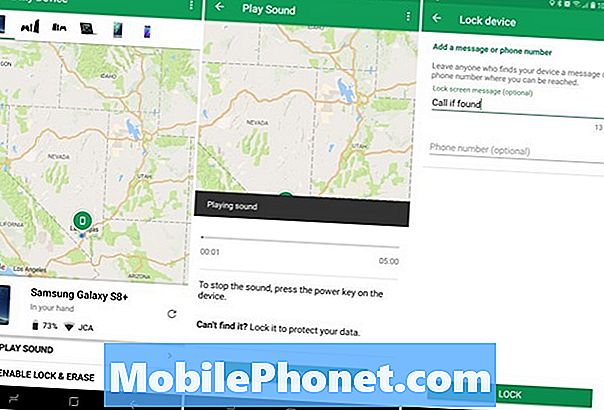
หากคุณทำ Galaxy Note 8 สูญหายหรือถูกขโมยคุณสามารถใช้บริการนี้เพื่อติดตามตรวจสอบทำให้เสียงดังดังขึ้นหากสูญหายที่บ้านหรือลบทุกอย่างในกรณีถูกขโมย
ไปที่การตั้งค่าและค้นหา Find My Mobile เข้าสู่ระบบบัญชี Samsung ของคุณหรือสร้างบัญชีแล้วเปิดใช้งาน ภาพหน้าจอของเราด้านบนเป็นบริการของ Google แต่ภาพทั้งสองทำงานเหมือนกัน ตรวจสอบให้แน่ใจว่าคุณอนุญาตให้มีการแจ้งเตือนให้ใช้ตำแหน่งของโทรศัพท์และใช้บริการตำแหน่งของ Google เพื่อให้คุณสามารถติดตามโทรศัพท์ที่หายไปได้อย่างง่ายดาย
เปิดตัวเปิดเกม Galaxy Note 8
Samsung มีคุณสมบัติที่ใช้งานง่ายที่ให้คุณเก็บเกมทั้งหมดไว้ในที่เดียวและช่วยให้คุณเล่นได้โดยไม่สะดุดโดยการปิดกั้นการแจ้งเตือน นอกจากนี้คุณยังสามารถเลือกที่จะปิดเสียงของเกมหรือทำให้โทรศัพท์อยู่ในโหมดประสิทธิภาพสูงเพื่อให้ได้กราฟิกที่ดีขึ้นโดยสิ้นเปลืองพลังงานแบตเตอรี่ นอกจากนี้ยังมีโหมดบันทึกหน้าจอในตัว
ไปที่การตั้งค่าและค้นหา Game Launcher เปิดใช้งานจากนั้นคุณจะเห็นโฟลเดอร์ใหม่บนหน้าจอหลักของคุณ สิ่งนี้ควรมีเกมของคุณอยู่ในนั้นและตัวเลือกและการควบคุมที่ประณีตมากมาย
ผู้ช่วย Bixby ของอาจารย์ Samsung
Galaxy Note 8 รวมถึงผู้ช่วยเสียงตัวใหม่ที่ชื่อว่า Bixby นี่คือ Siri, Alexa หรือผู้ช่วยของ Google ที่แตกต่างกันเท่านั้น Samsung อ้างว่า Bixby เรียนรู้จากเราเมื่อเราใช้งานและนักพัฒนาสามารถใช้และใช้ประโยชน์จาก Bixby ได้เช่นกัน เป็นผลให้เราสามารถเห็นคุณสมบัติ Bixby เรียบร้อยในภายหลังตามถนน
นี่คือคำสั่ง 175 Bixby Voice ที่คุณสามารถใช้เพื่อควบคุม Galaxy Note 8 ด้วยเสียงของคุณ มันทำอะไรได้มากกว่า Google Assistant ถ้าคุณถามถูกต้องลองเลยวันนี้
ทำความสะอาดถาดแอพ
แง่มุมหนึ่งที่น่าผิดหวังของ Galaxy Note 8 คือแอพที่ไม่ได้มีการสั่งซื้อในถาดแอพ โดยเฉพาะอย่างยิ่งเมื่อคุณดาวน์โหลดพวงจาก Google Play แอพที่ดาวน์โหลดแต่ละอันจะไปยังจุดสิ้นสุดของรายการโดยไม่เรียงลำดับเฉพาะ โชคดีที่มีวิธีจัดเรียงใหม่ทั้งหมดอย่างรวดเร็วตามลำดับตัวอักษร ทำความสะอาดถาดแอปพลิเคชันโดยทั่วไป

ปัดขึ้นจากด้านล่างของหน้าจอจากนั้นแตะปุ่มการตั้งค่า 3 จุดที่ด้านบนและเลือก“ A-Z” แล้วแตะบันทึก ตอนนี้แอพทั้งหมดของคุณจะปรากฏขึ้นตามตัวอักษรและหาง่ายกว่า ในครั้งถัดไปที่คุณติดตั้งแอปคุณจะต้องทำสิ่งนี้อีกครั้งเนื่องจากจะเปลี่ยนกลับเป็นรูปแบบรายการ
ตั้งค่า Do-Not-Disturb
คุณสมบัติอีกอย่างที่เราชอบซึ่งผู้ใช้หลายล้านคนไม่ได้ใช้คือ Do-Not-Disturb มันใช้งานได้ดีใน Note 8 และจะทำให้คุณปลอดจากสิ่งรบกวนในเวลากลางคืนหรือในขณะที่ทำงาน เปิดโทรศัพท์ไว้เมื่อคุณต้องการและให้โทรศัพท์เงียบหรือสั่นเมื่อทำงานหรือตอนกลางคืนโดยอัตโนมัติ
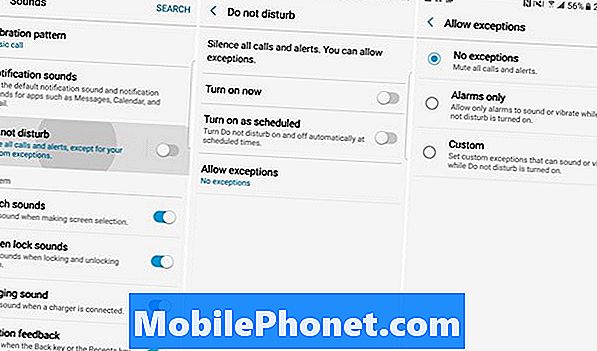
เมื่อต้องการใช้การนำทางนี้ไปยังการตั้งค่า> เสียง> ห้ามรบกวน หรือเพียงแค่ค้นหา Do Not Disturb เปิดหรือตั้งเวลาเพื่อให้ทุกอย่างเกิดขึ้นโดยอัตโนมัติ อย่าลืม "อนุญาตข้อยกเว้น" ที่ด้านล่างเพื่อเลือกผู้ติดต่อหรือแอปที่สามารถเข้าถึงได้ตลอดเวลา เหมาะสำหรับเพื่อนสมาชิกในครอบครัวหรือเจ้านายของคุณ Samsung เสนอตัวเลือกที่ผู้โทรซ้ำจะยังคงผ่านในกรณีฉุกเฉิน
โปรดทราบว่าสิ่งนี้จะไม่ปล่อยให้สัญญาณเตือนภัยผ่านหากคุณไม่ได้ตั้งค่าและยอมให้มีข้อยกเว้นบางประการ เมื่อทำถูกต้องแล้วมันเป็นเครื่องช่วยชีวิต
ใช้ตัวกรองแสงสีฟ้า
Do-Not-Disturb นั้นยอดเยี่ยมในตอนกลางคืนและ Blue Light Filter ก็เช่นกัน มันเหมือนโหมดกลางคืน วิธีนี้จะปิดสีน้ำเงินบางส่วนบนหน้าจอเพื่อป้องกันอาการปวดตาและช่วยให้คุณหลับได้เร็วขึ้น จากการศึกษาพบว่าแสงสีน้ำเงินจากจอแสดงผลโดยเฉพาะอย่างยิ่ง Samsung สามารถทำให้ผู้ใช้ตื่นตัวและทำให้ปวดตา Samsung มีพระอาทิตย์ขึ้นและพระอาทิตย์ตกสลับกันดังนั้นมันจึงเปิดเฉพาะตอนกลางคืนเท่านั้น
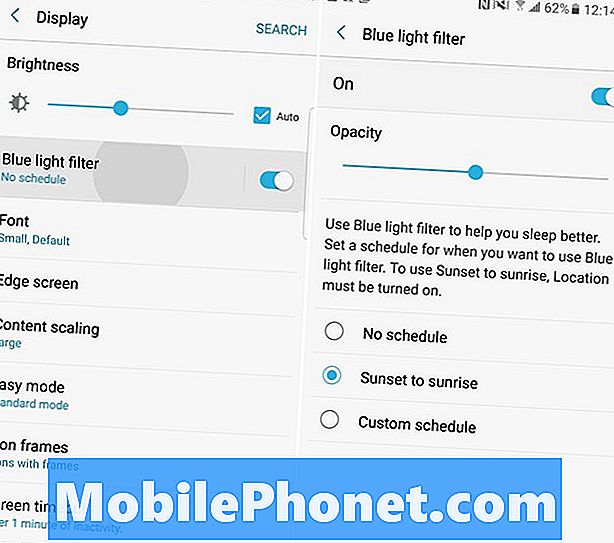
มุ่งหน้าไปที่ การตั้งค่า> จอแสดงผล> เลือกตัวกรองแสงสีฟ้า และใช้ตัวเลือกกำหนดการหากคุณต้องการ ตอนนี้หน้าจอจะอุ่นขึ้นกว่าเดิมด้วยแสงสีน้ำเงินน้อยลงและให้ดวงตาของคุณง่ายขึ้น
ปิด LED การแจ้งเตือนหมายเหตุ 8
เช่นเดียวกับจอแสดงผล Always-On ไฟ LED การแจ้งเตือนที่กระพริบจะทำให้เสียสมาธิมากในบางครั้ง นี่คือคำแนะนำโดยย่อสำหรับการปิด
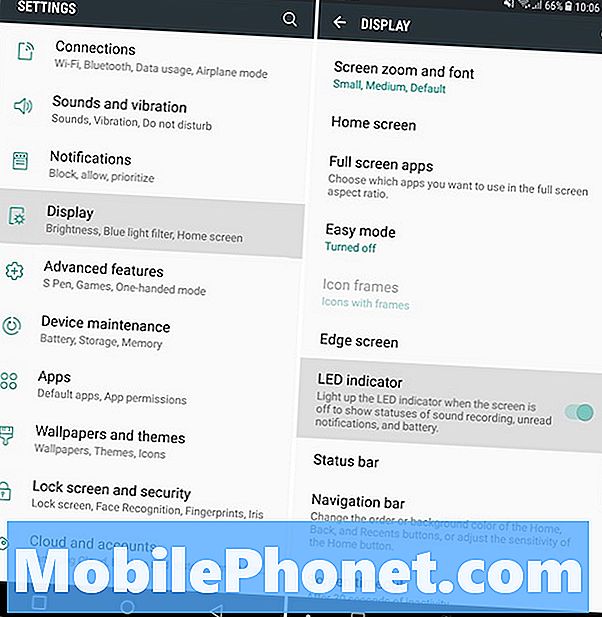
มุ่งหน้าไปที่ การตั้งค่า> จอแสดงผล> ไฟแสดงสถานะ LED และปิด อย่างไรก็ตามนี่หมายความว่าคุณจะไม่เห็นไฟ LED การแจ้งเตือนเมื่อโทรศัพท์กำลังชาร์จ ลิงค์ของเราด้านบนอธิบายถึงวิธีการปิดการแจ้งเตือนบางอย่าง แต่ให้เปิดไว้สำหรับสิ่งที่คุณต้องการ
ปรับแต่ง Note 8 ด้วยธีม
ผู้ที่ต้องการปรับแต่งรูปลักษณ์ของ Galaxy Note 8 จะต้องไปที่ Theme Store มันมาในโทรศัพท์ Samsung ทุกรุ่นที่ผ่านมาและมันมีพลังอย่างมาก
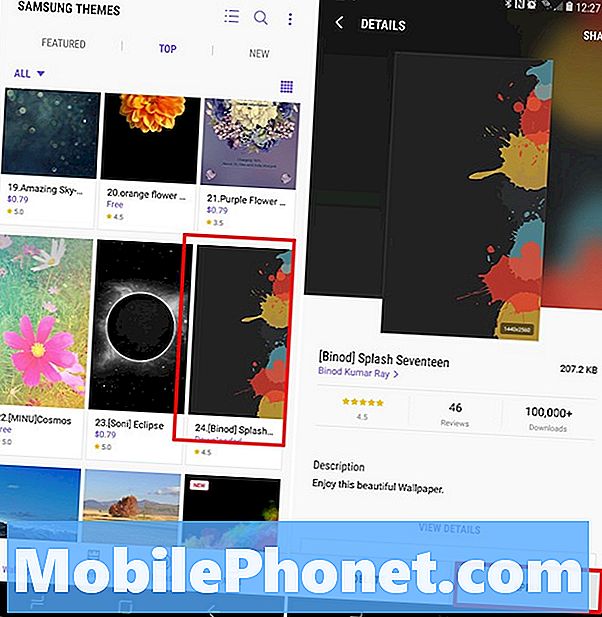
ไปที่การตั้งค่าและไปที่หรือค้นหาวอลเปเปอร์และธีม ดาวน์โหลดแอพ Theme ถ้ายังไม่มีอยู่จากนั้นเรียกดูธีมและวอลล์เปเปอร์หลายร้อยรายการ หลายคนฟรี แต่มีคนอื่นที่คุณจะต้องจ่ายถ้าคุณต้องการ ดาวน์โหลดชุดรูปแบบใด ๆ จากนั้นกดใช้ Material Blue ให้ลุค Android 8 ซึ่งเป็นสิ่งที่ฉันโปรดปราน
เปิดใช้กล้องอย่างรวดเร็ว
ไม่พลาดโอกาสในการถ่ายภาพที่สมบูรณ์แบบด้วยการเปิดตัวกล้อง Galaxy Note 8 อย่างรวดเร็วและรวดเร็ว แทนที่จะค้นหาแอปเพียงแตะสองครั้งที่ปุ่มเปิด - ปิดแม้หน้าจอ คุณจะเห็นพรอมต์เมื่อคุณทำมันเป็นครั้งแรก แต่ถ้าคุณไม่ได้เปิดคุณสามารถทำได้ทันที
ไปที่การตั้งค่าและค้นหากล้องเปิดใช้ด่วน เปิดแถบเลื่อนเพื่อเปิดใช้งานคุณสมบัตินี้ ตอนนี้คุณสามารถกดปุ่มเปิดปิดสองครั้งอย่างรวดเร็วเพื่อเปิดกล้อง มันจะยิงขึ้นในเวลาน้อยกว่าหนึ่งวินาที
การจับภาพคู่ (สองภาพในครั้งเดียว)
มีสิ่งต่าง ๆ มากมายที่คุณสามารถทำได้ด้วยกล้องสองตัวใน Galaxy Note 8 ซูมเข้าใกล้วัตถุถ่ายภาพบุคคลและอื่น ๆ อย่างไรก็ตามเราชอบฟีเจอร์ Dual Capture ใหม่ โดยพื้นฐานแล้วสิ่งนี้จะช่วยให้คุณถ่ายภาพสองภาพในเวลาเดียวกัน

เปิดกล้องปัดจากขอบซ้ายและเลือกโหมด Dual Capture โหมดใหม่นี้ช่วยให้คุณสามารถจับภาพได้ทั้งแบบธรรมดาและแบบซูมในเวลาเดียวกัน คลิกเดียวสองรูป ใช่มันเป็นคุณสมบัติแปลกใหม่ แต่ฉันมีเวลานับไม่ถ้วนที่ฉันถ่ายภาพและครอบตัดในภายหลัง ด้วยวิธีนี้คุณอาจมีภาพสมบูรณ์แบบอยู่แล้ว
เคล็ดลับกล้องเพิ่มเติม Galaxy Note 8
ตอนนี้คุณรู้วิธีเปิดใช้กล้องอย่างรวดเร็วและสามารถถ่ายภาพสองภาพในเวลาเดียวกันต่อไปนี้เป็นเทคนิคและสิ่งที่ควรรู้เพิ่มเติม เริ่มต้นด้วยวิธีใช้กล้อง Galaxy อย่างมืออาชีพ นี้ครอบคลุม;
- โหมดกล้องและตัวเลือก
- ตัวเลือกขั้นสูงการควบคุมด้วยเสียงและระบบป้องกันภาพสั่นไหว
- ตัวเลือกการจับเวลา & ท่าทางเซลฟี
- ภาพถ่ายเคลื่อนไหว
- วิธีบันทึกรูปภาพไปยังการ์ด SD ของคุณ
- ใช้กล้อง / โปรแกรมแก้ไขภาพและอื่น ๆ
การใช้เวลาสักครู่เพื่อทำความคุ้นเคยกับกล้องจะทำให้รูปภาพของคุณดูดีขึ้นดูดีขึ้นและได้รับไลค์บนโซเชียลมีเดียมากขึ้น เสี่ยงโชคกับแอปแก้ไขภาพที่ดีที่สุดเหล่านี้ด้วย
จากนั้นอย่าลืมลองใช้คุณสมบัติซูมออปติคอล 2x ใหม่ทางด้านขวาตรงกลางของมุมมองกล้อง วิธีนี้ใช้เลนส์กล้องตัวที่สองเพื่อให้ได้ภาพถ่ายที่ใกล้เคียงที่สุด ซัมซุงยังปรับปรุงคุณสมบัติโฟกัสแบบเลือกซึ่งคุณสามารถเปลี่ยนจุดโฟกัสก่อนและหลังการถ่ายภาพ เพียงกวาดนิ้วจากด้านข้างเลือกโฟกัสที่เลือกและเพลิดเพลินกับตัวเลือกทั้งหมด
เปลี่ยนคีย์บอร์ด
หนึ่งในแอพที่เป็นที่นิยมที่สุดสำหรับ Android คือคีย์บอร์ด จาก SwiftKey, GBoard ของ Google, Swype และอื่น ๆ อนุญาตให้ผู้ใช้พิมพ์เร็วเพิ่มการกำหนดเองและควบคุมได้มากขึ้น แป้นพิมพ์ของ Samsung นั้นดี แต่นี่คือวิธีการเปลี่ยน
มุ่งหน้าไปที่ Google Play Store ค้นหาแป้นพิมพ์ที่คุณเลือก (Gboard) และติดตั้ง เมื่อเปิดขึ้นมาแล้วให้ทำตามคำแนะนำและจะตั้งค่าหมายเหตุ 8 ให้ใช้งานตามค่าเริ่มต้น แอปอื่น ๆ ทำสิ่งเดียวกันดังนั้นเราไม่จำเป็นต้องคลำหาในเมนูการตั้งค่า ตอนนี้สนุกกับประสบการณ์คีย์บอร์ดที่ดีขึ้น
เปลี่ยน & ดาวน์โหลดฟอนต์ใหม่ใน Galaxy Note 8
อีกสิ่งหนึ่งที่เราสามารถเปลี่ยนและปรับแต่งได้คือแบบอักษร Samsung มีตัวเลือกแบบอักษรแตกต่างกันเล็กน้อย แต่คุณสามารถดาวน์โหลดเพิ่มเติมได้หากต้องการ
วิดีโอด้านบนเป็นคำแนะนำแบบย่อเกี่ยวกับวิธีเปลี่ยนแบบอักษรบน Galaxy S8 ขั้นตอนเดียวกันนี้ใช้กับ Galaxy Note 8
หากคุณไม่มีเวลาทำวิดีโอให้ไปที่ การตั้งค่า> จอแสดงผล> การซูมหน้าจอและแบบอักษร และแตะที่ รูปแบบตัวอักษร. ตอนนี้คุณสามารถเลือกสิ่งที่คุณต้องการหรือแตะ + เพื่อดาวน์โหลดแบบอักษรเพิ่มเติม ลองเลยวันนี้
ลองใช้โหมดง่าย
ผู้คนจำนวนมากเลือกบรรทัด Note สำหรับหน้าจอขนาดใหญ่ หากคุณเป็นหนึ่งในนั้นและซอฟต์แวร์สับสนเกินไปหรือคุณต้องการเห็นสิ่งต่าง ๆ ง่ายขึ้นให้ลองใช้โหมดง่าย สิ่งนี้จะทำให้ซอฟต์แวร์ง่ายขึ้นและเพิ่มขนาดของทุกสิ่งสำหรับผู้ที่มีสายตาไม่ดี
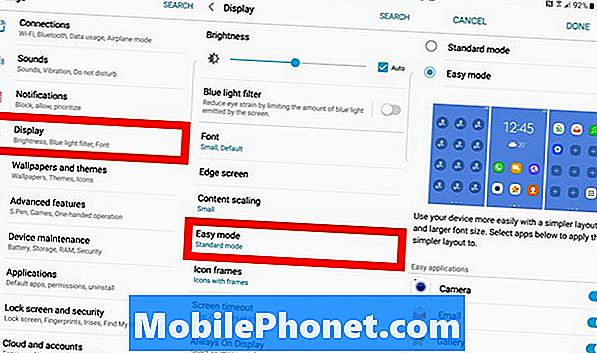
เพียงแค่มุ่งไปที่การตั้งค่า> จอแสดงผล> โหมดง่าย และเปิดมัน คุณจะสังเกตเห็นการเปลี่ยนแปลงทุกอย่างและยิ่งใหญ่ขึ้นแม้ไอคอนจะใหญ่ ทุกสิ่งที่สำคัญนั้นง่ายต่อการค้นหาและใช้งานรวมถึงไอคอนขนาดใหญ่สำหรับผู้ติดต่อที่คุณชื่นชอบ เหมาะสำหรับผู้ปกครองหรือปู่ย่าตายาย โดยทั่วไปจะทำให้ทุกอย่างง่ายขึ้นสำหรับผู้ที่ต้องการประสบการณ์ที่ง่ายขึ้น
ใช้หมายเหตุ 8 มือเดียว
โทรศัพท์นี้มีหน้าจอขนาดใหญ่ 6.3 นิ้วและอุปกรณ์ยาวและผอม ด้วยเหตุนี้จึงยากที่จะใช้ด้วยมือเดียวสำหรับเจ้าของบางคน หากคุณกำลังดิ้นรนให้ลองใช้โหมดมือเดียว สิ่งนี้ทำให้ทุกอย่างอยู่ในนิ้วมือลดขนาดหน้าต่างให้เล็กลงและอาจเป็นสิ่งที่คุณหวังว่าจะได้พบ แม้แต่คีย์บอร์ดก็ปิดไปข้างเดียว
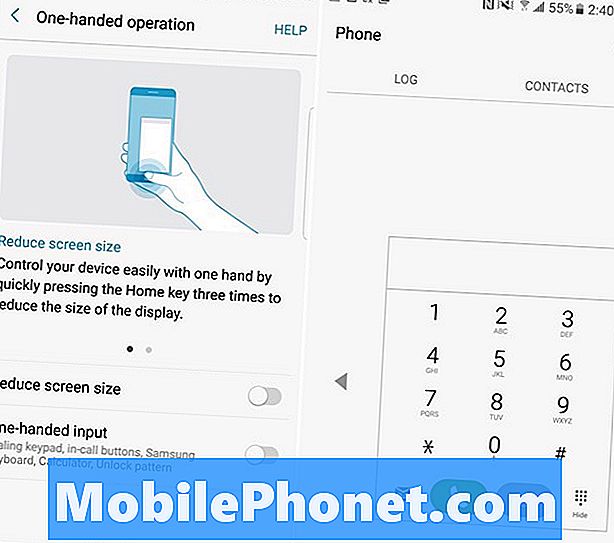
เริ่มต้นด้วยการไปที่การตั้งค่า> คุณสมบัติขั้นสูง> และเปิดโหมดมือเดียว. จากที่นี่มีสองตัวเลือกในการเปิดหรือปิด: ปัดขึ้นตามแนวทแยงมุมจากมุมเพื่อลดขนาดเนื้อหาหน้าจอหรือแตะปุ่มโฮม 3 ครั้งเพื่อลดขนาดหน้าจออย่างรวดเร็ว สังเกตเห็นว่ามีขนาดเล็กใช้งานง่ายโทรออกในภาพหน้าจอของเราข้างต้น ลองวันนี้
ปิดการใช้งาน Bloatware และทำความสะอาดบันทึกย่อของคุณ 8
ผู้ให้บริการทุกรายชอบที่จะเพิ่มแอพและ bloatware เพิ่มเติมที่เจ้าของส่วนใหญ่ไม่เคยใช้ พื้นที่เหล่านี้เสียและกินพื้นที่ในถาดแอปพลิเคชัน น่าเศร้าที่เราไม่สามารถถอนการติดตั้งสิ่งเหล่านี้ แต่เราสามารถปิดการใช้งานและ "ซ่อน" พวกเขาออกจากระบบ วิธีดังกล่าวจะทำให้ถาดแอปพลิเคชันสะอาดและแสดงเฉพาะสิ่งที่คุณต้องการและต้องการไม่ใช่แอพ AT&T, Amazon หรือ Verizon ทั้งหมดที่คุณไม่เคยใช้
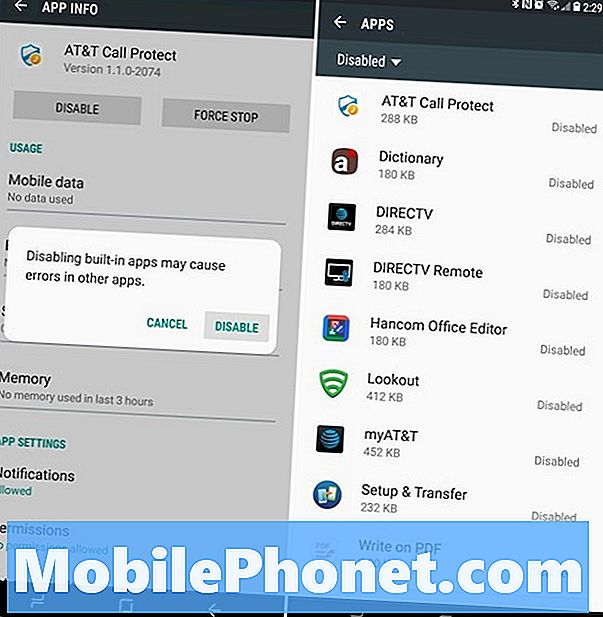
มุ่งหน้าไปที่ การตั้งค่า> แอพพลิเคชั่น> คลิกที่แอพ> กดปิดการใช้งาน. ยืนยันว่าคุณต้องการปิดการใช้งานและมันจะหายไปตลอดกาลจนกว่าคุณจะเปิดใช้งานได้ในเมนูเดียวกันนี้ ระวังอย่าปิดการใช้งานแอพระบบหรือสิ่งสำคัญ โดยปกติแล้วฉันจะลบผู้ให้บริการและแอพ Amazon, NASCAR ทุกอย่างออกจาก Sprint และอื่น ๆ สิ่งนี้ทำให้ถาดแอปของคุณสะอาดและใช้งานง่ายขึ้น
ย้ายแอพไปยังการ์ด MicroSD
เมื่อคุณปิดการใช้งาน bloatware ทั้งหมดอีกขั้นตอนหนึ่งที่ควรทำคือการย้ายแอพไปยังการ์ด microSD วิธีนี้คุณจะใช้พื้นที่เก็บข้อมูลขนาด 64GB ซึ่งมีอยู่ในตัวสำหรับเกมรูปภาพหรือวิดีโอที่บันทึกไว้ นี่คือคำแนะนำโดยละเอียดสำหรับการถ่ายโอนเนื้อหาไปยังการ์ด microSD ในหมายเหตุ 8

มุ่งหน้าไปที่ การตั้งค่า> แอปพลิเคชัน> และกดไอคอนดรอปดาวน์ใกล้กับด้านบนซ้ายแล้วเลือก แอพทั้งหมด. ตอนนี้ค้นหาแอพที่คุณดาวน์โหลดและคลิก จากนั้นทำตามขั้นตอนในคู่มือหรือภาพหน้าจอของเราด้านบนเพื่อถ่ายโอนไปยังการ์ด microSD ของคุณ คุณไม่สามารถถ่ายโอนแอปที่ติดตั้งไว้ล่วงหน้าได้
เปิดและใช้สองแอพพร้อมกัน (แอปคู่)
ความสามารถในการใช้สองแอพพร้อมกันนั้นไม่มีอะไรใหม่สำหรับสมาร์ทโฟน Samsung อย่างไรก็ตาม Note 8 มีคุณสมบัติใหม่ที่เรียกว่า App Pair ซึ่งคุณสามารถเปิดสองแอพพร้อมกันได้ในเวลาเดียวกัน จับคู่แอพเข้าด้วยกันแล้วแตะหนึ่งครั้งเพื่อมัลติทาสก์อย่างมืออาชีพ

เปิดแผงแอพ Edge (หากคุณไม่ได้ปิดใช้งาน) และมองหา App Pair ตอนนี้เพียงจับคู่แอพที่คุณชอบด้วยกันแล้วใช้ตามที่เห็นสมควร
ใช้ Note 8 เป็น Mobile Hotspot (WiFi)
คุณลักษณะฮอตสปอต Galaxy Note 8 ช่วยให้คุณแบ่งปันการเชื่อมต่ออินเทอร์เน็ตกับแล็ปท็อปหรือแท็บเล็ต โดยทั่วไปอุปกรณ์อื่น ๆ จะเชื่อมต่อกับ Note 8 เช่นเดียวกับที่คุณลงชื่อเข้าใช้ Starbucks หรือ Airport Wifi แผนสมาร์ทโฟนส่วนใหญ่รองรับสิ่งนี้และหากคุณมีแผนไม่ จำกัด คุณจะไม่หมดข้อมูล
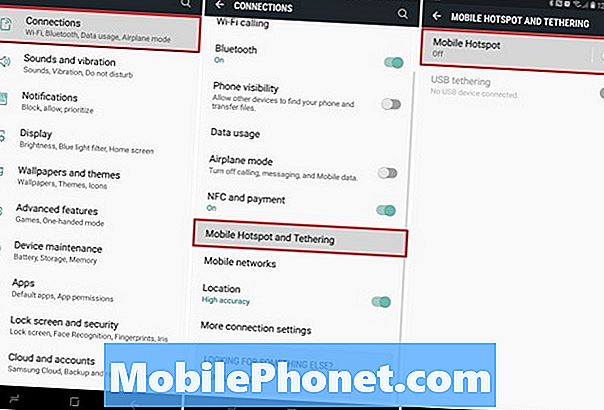
ทำสิ่งนี้แบบไร้สายโดยสมบูรณ์หรือใช้สาย USB สำหรับสิ่งที่เรียกว่า USB Tethering ไปที่ การตั้งค่า> การเชื่อมต่อ> Mobile Hotspot and Tethering> Mobile Hotspot. ที่นี่คุณสามารถตั้งชื่อฮอตสปอตและสร้างรหัสผ่านได้ เมื่อดำเนินการเสร็จแล้วให้ทดสอบบนคอมพิวเตอร์หรือแท็บเล็ตก่อนเดินทางและต้องการใช้ นี่คือเพิ่มเติมเกี่ยวกับวิธีการทำงานและวิธีตั้งค่าการเชื่อมต่อ USB และเปิดและปิดฮอตสปอตได้อย่างรวดเร็ว
หากคุณสังเกตเห็นว่าเมนูการตั้งค่าของฉันนั้นแตกต่างจากภาพหน้าจอเหล่านี้นั่นเป็นเพราะฉันใช้ธีม Material Blue จากร้านธีมที่เรากล่าวถึงก่อนหน้านี้ การให้โน้ต 8 ของฉันเป็น Android รูปลักษณ์และความรู้สึก
สตรีมเสียงไปยัง 2 อุปกรณ์ด้วย Bluetooth 5.0
คุณลักษณะใหม่ที่คนส่วนใหญ่ไม่รู้จักคือสิ่งที่เรียกว่า Dual Audio ด้วย Bluetooth 5.0 ใน Note 8 เราสามารถส่งสัญญาณเสียงที่แตกต่างกันสองแบบไปยังอุปกรณ์สองเครื่องที่แตกต่างกัน หรือเสียงเดียวกันกับลำโพง Bluetooth สองตัว นอกจากนี้ BT5.0 เพิ่มขึ้นอีก 8 เท่าเชื่อมต่อได้เร็วขึ้น 4x และโดยรวมก็ดีขึ้น
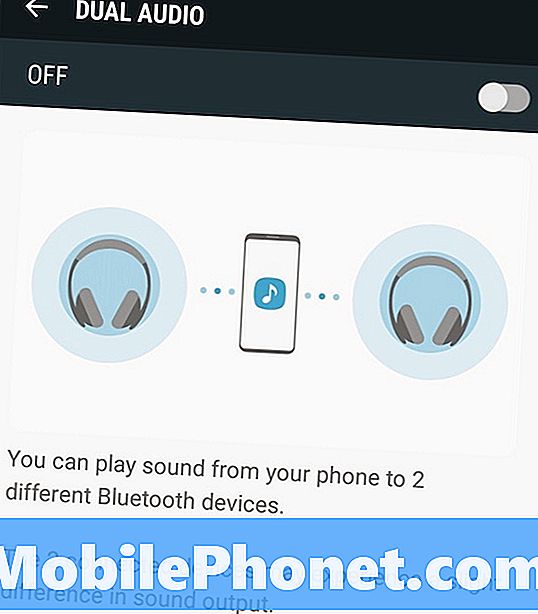
มุ่งหน้าไปที่ การตั้งค่า> WiFi และ Bluetooth> เปิดบลูทู ธ และแตะจุดสามจุดที่อยู่ใกล้ด้านบนขวาของหน้าจอ เลือก เสียงคู่ และเปิดมัน ตอนนี้เมื่อเล่นเพลงจะมีศูนย์ควบคุมในแถบการแจ้งเตือนเพื่อควบคุมเสียงอย่างสมบูรณ์ไม่เหมือนเมื่อก่อน
ถ่ายภาพหน้าจอ
การบันทึกทุกอย่างที่อยู่ในจอแสดงผล Note 8 นั้นง่ายมากโดยการจับภาพหน้าจอ ผู้คนทำสิ่งนี้เพื่อแบ่งปันสิ่งต่างๆบนไซต์โซเชียลหรือบันทึกข้อมูล เพียงกดปุ่มเปิดปิดและปุ่มโฮมพร้อมกันกดค้างไว้จนกว่าคุณจะเห็นหรือได้ยินภาพหน้าจอจากนั้นปล่อยให้ไป มันง่ายมาก
อ่าน: วิธีถ่ายภาพหน้าจอบน Galaxy Note 8
คุณสามารถบันทึกบทสนทนาทั้งข้อความเว็บเพจหรืออีเมลโดยใช้คุณสมบัติสกรีนช็อตเลื่อนได้เช่นกัน ทำตามคำแนะนำของเราด้านบนเพื่อเรียนรู้วิธี
สร้าง GIF ด้วย S-Pen Galaxy Note 8
ภาพหน้าจอเป็นสิ่งที่ดี แต่การสร้าง GIF นั้นดียิ่งขึ้น การใช้ S-Pen คุณสามารถจับภาพบางส่วนของวิดีโอที่เล่นในหมายเหตุ 8 แก้ไขคลิปนั้นและบันทึกหรือแชร์เป็น GIF หรือเป็น JIF

เริ่มวิดีโอโดยใช้เครื่องเล่นวิดีโอ Samsung และคลิกที่ไอคอนวงกลมสีแดงด้านบน หรือดึง S-Pen ออกแล้วแตะที่“ เลือกอัจฉริยะ” ใช้ S-Pen และลากสี่เหลี่ยมขนาดของพื้นที่ที่คุณต้องการบันทึกและทำตามคำแนะนำบนหน้าจอ ตอนนี้บันทึกครอบตัดแก้ไขและแบ่งปัน GIF กับเพื่อนและครอบครัว
ส่งข้อความสด (เคลื่อนไหว)
คุณสมบัติใหม่ที่โดดเด่นบน Galaxy Note 8 คือสิ่งที่เรียกว่า Live Messages ในขณะที่มีสิ่งต่าง ๆ มากมายที่ Galaxy Note 8 สามารถทำได้ แต่นี่เป็นหนึ่งในรายการโปรดของเรา
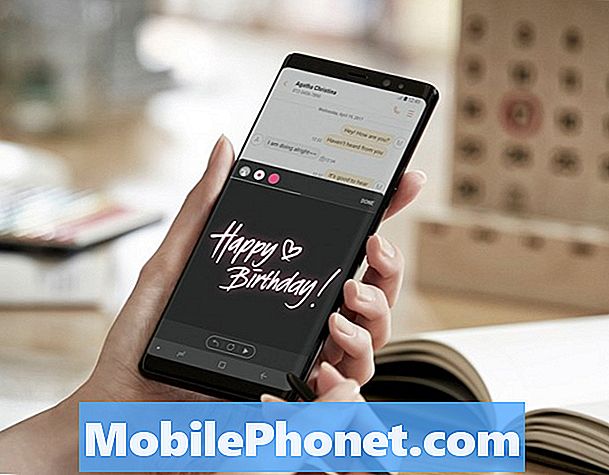
ดึง S-Pen ออกแล้วแตะที่ตัวเลือกข้อความสด ในขณะที่คุณเขียนตัวอักษรประกายและเปล่งประกายบนหน้าจอ จากนั้นคุณสามารถส่งข้อความนั้นเป็น GIF แบบเคลื่อนไหวที่เล่นข้อความบนอีกด้านหนึ่งสำหรับผู้ที่ได้รับ สมบูรณ์แบบสำหรับการพูดสุขสันต์วันเกิดหรือสิ่งของในธรรมชาติ
เร่งความเร็ว Galaxy Note 8 (ประสิทธิภาพที่เร็วขึ้น)
อันต่อไปนี้เป็นเคล็ดลับสำหรับ Android เก่า แต่ใช้งานได้ดีกับ Galaxy Note 8 เราสามารถเปลี่ยนการตั้งค่าเล็ก ๆ สามอย่างได้อย่างรวดเร็วในเมนูนักพัฒนาที่ซ่อนอยู่และปรับปรุงประสิทธิภาพ
คู่มือวิดีโอของเราด้านบนอยู่ใน Galaxy S8 แต่ขั้นตอนเดียวกันนั้นใช้กับ Galaxy Note 8 เปิดใช้งานเมนูนักพัฒนาซอฟต์แวร์ที่ซ่อนอยู่ค้นหาการตั้งค่าสามอย่างที่แสดงด้านบนและเปลี่ยนเป็น 0.5x และเพลิดเพลินไปกับผลประโยชน์ คุณจะสังเกตเห็นว่าโทรศัพท์เร็วขึ้นและตอบสนองได้ดีขึ้น ยินดีต้อนรับคุณ
ปิดแอพบน Galaxy Note 8
แม้ว่านี่จะไม่ใช่กลอุบายใหญ่ แต่เป็นคุณลักษณะที่มีประโยชน์ที่หลายคนไม่รู้จัก ปิดแอปบน Galaxy Note 8 เมื่อไม่ต้องการใช้อีกต่อไป วิดีโอของเราด้านล่างแสดงให้คุณเห็นว่า Galaxy S8 และ Galaxy Note 8 เป็นอย่างไร
เราอธิบายว่าทำไมคุณต้องการทำเช่นนี้ในวิดีโอของเราด้านบน โดยทั่วไปแอพขนาดใหญ่จะทำให้แบตเตอรี่หมด เมื่อคุณใช้แอปเสร็จสิ้นให้กดปุ่มแอปล่าสุดแล้วกวาดนิ้วออกเพื่อปิด หรือปิดตอนกลางคืนหรือเมื่อต้องเดินทางไปทำงานเพื่อเพิ่มอายุการใช้งานแบตเตอรี่
รับ Galaxy Note 8 แบตเตอรี่ที่ดีขึ้น
Galaxy Note 8 มีอายุการใช้งานแบตเตอรี่ที่ยาวนาน แต่ดีกว่าเสมอ ไม่พูดถึงบางครั้งแอพสามารถฆ่าแบตเตอรี่ในเวลาเพียงไม่กี่ชั่วโมง คุณสามารถใช้คู่มือนี้เพื่อแก้ไขอายุการใช้งานแบตเตอรี่ของ Galaxy Note 8 ที่ไม่ดีเพื่อให้โทรศัพท์ของคุณใช้งานได้นานขึ้นโดยไม่ต้องใช้กล่องแบตเตอรี่
- แอพที่ใช้งานแบตเตอรี่ของคุณ
- ความสว่างหน้าจอและเวลาพักเครื่อง
- ทำไมคุณต้องรีบูตเครื่อง Galaxy Note 8
- การปิดคุณสมบัติที่คุณไม่ต้องการ
- เคล็ดลับและเทคนิคที่เป็นประโยชน์อื่น ๆ
ในเวลาน้อยกว่า 10 นาทีคุณสามารถแก้ไขปัญหาแบตเตอรี่ Galaxy Note 8 ได้ด้วยตัวเองโดยไม่ต้องเดินทางไปที่ผู้ให้บริการหรือโทรไปที่ Samsung
อ่าน: 16 กาแลกซ์ทั่วไป 8 ปัญหา & วิธีแก้ไข
อายุการใช้งานแบตเตอรี่เป็นเพียงหนึ่งในปัญหาที่ผู้ใช้อาจเผชิญ ถ้าเป็นเช่นนั้นลองดูรายการปัญหาทั่วไป 16 ข้อด้านบนของเราและวิธีแก้ไขปัญหา
กำหนดการตั้งค่าด่วนเอง
อีกหนึ่งซอฟต์แวร์ที่มีประโยชน์จาก Samsung คือการตั้งค่าด่วน ดึงแถบการแจ้งเตือนลงมาและมีการตั้งค่าที่ง่ายและรวดเร็วที่ด้านบน เลื่อนลงอีกครั้งเพื่อขยายด้วยตัวเลือกมากขึ้นตัวเลื่อนความสว่างหน้าจอและอื่น ๆ นอกจากนี้ทั้งหมดนี้สามารถปรับแต่งได้ตามความต้องการของคุณ
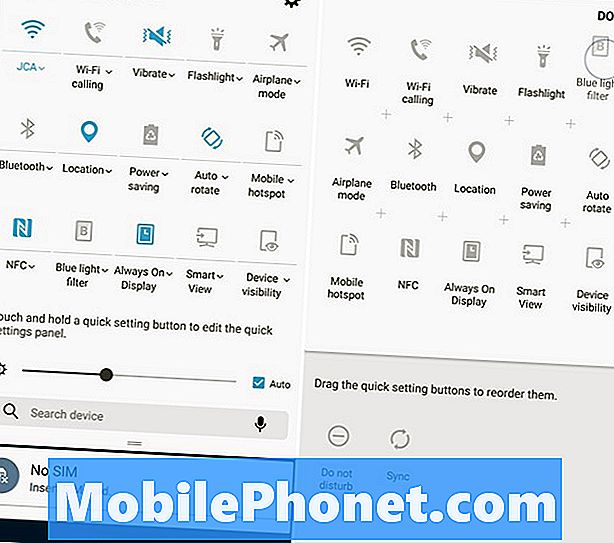
กวาดนิ้วลงสองครั้งแล้วคุณจะเห็นเมนูการตั้งค่าด่วนทั้งหมด ทีนี้ลองกดไอคอนใด ๆ ค้างไว้แล้วลากไปตามที่คุณต้องการ ฉันเก็บรายการไว้ในห้าอันดับแรกของฉันคือ WiFi, Bluetooth, Vibrate (หรือโหมด Silent) ไฟฉายและตอนนี้ตัวกรอง Blue Light หรือโหมดเครื่องบิน ลากและวางสิ่งที่คุณต้องการในตอนต้นเพื่อให้เข้าถึงได้ง่าย
ตารางหน้าจอหลัก (นับไอคอน)
อุปกรณ์ Note ของ Samsung มีหน้าจอขนาดใหญ่และนั่นหมายความว่ามีพื้นที่เพิ่มเติมสำหรับแอพเพิ่มเติมบนหน้าจอหลักของคุณ โทรศัพท์ Note รุ่นเก่ามีแอพ 5 ตัว แต่ Note 8 กลับไปที่ไอคอนแอพ 4 ตัว เค้าโครงตารางไอคอนหน้าจอหลักสามารถปรับแต่งได้เพื่อให้คุณมีแอพเพิ่มเติมบนหน้าจอในครั้งเดียว
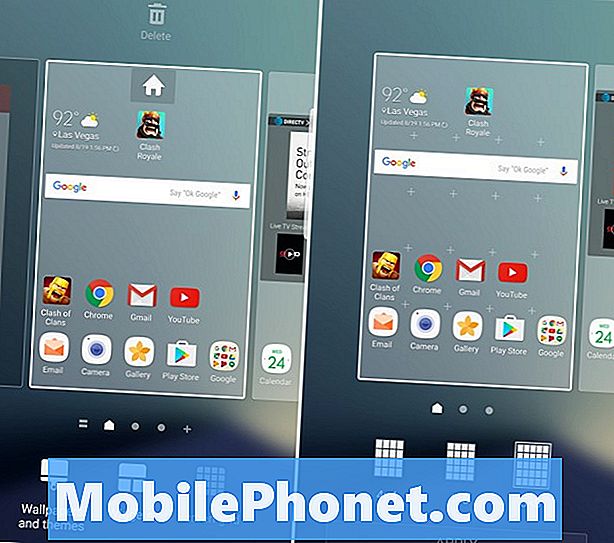
กดที่ใดก็ได้บนหน้าจอที่ไม่มีไอคอนแอพ จอแสดงผลจะย่อลงในโหมดแก้ไขซึ่งคุณสามารถเพิ่มวอลเปเปอร์หรือลองธีมได้ คลิกที่การตั้งค่าหน้าจอหลักจากนั้นเลือก "กริดหน้าจอหลัก" หรือ "กริดหน้าจอแอพ" เพื่อเปลี่ยนจำนวนแอพในแต่ละแถว สิ่งนี้ใช้ได้กับหน้าจอหลักและถาดแอปพลิเคชันของคุณ
ลองใช้ Samsung Pay
คุณซื้อ Samsung Galaxy และนั่นหมายความว่าคุณสามารถเข้าถึงระบบการชำระเงินมือถือที่ง่ายที่สุดและดีที่สุดในตลาด Samsung Pay นั้นง่ายอย่างเหลือเชื่อและมีประโยชน์มาก

เช่นเดียวกับ Apple Pay หรือ Android Pay เราสามารถชำระเงินที่ร้านค้าทั่วสหรัฐอเมริกาและเลือกภูมิภาคอื่น ๆ ด้วย Note 8 Samsung Pay ทำงานได้ทุกที่ Apple Pay รับการใช้ NFC และเกือบ 98% ของร้านค้าทั้งหมดในสหรัฐอเมริกาเพราะ สามารถใช้งานร่วมกับขั้วบัตรเครดิตแบบรูดได้ ดังนั้นออกจากกระเป๋าเงินของคุณที่บ้านและจ่ายอะไรก็ได้เพียงแค่แตะโทรศัพท์ของคุณไปที่เครื่อง
เปิด Samsung Pay (หรือดาวน์โหลดจาก Google Play) และเพิ่มบัตรเครดิตโดยใช้กล้องของคุณแล้วรักษาความปลอดภัยด้วยลายนิ้วมือ รับการตั้งค่าทุกอย่างเพลิดเพลินกับเงินฟรีจาก Samsung เพื่อลงทะเบียนและเริ่มรับคะแนนสะสมพร้อมเพลิดเพลินไปกับความสะดวกสบาย ข้อมูลเพิ่มเติมเกี่ยวกับ Samsung Pay อยู่ที่นี่
พิมพ์จาก Galaxy Note 8
หากคุณมีเครื่องพิมพ์ไร้สายคุณสามารถพิมพ์สิ่งต่าง ๆ ได้โดยตรงจากหมายเหตุ 8 คุณจะต้องมีปลั๊กอินเพื่อให้ทำงานได้ แต่มันง่ายมาก
เปิด การตั้งค่า> การเชื่อมต่อ> การตั้งค่าการเชื่อมต่อเพิ่มเติม> การพิมพ์> ดาวน์โหลดปลั๊กอิน > ดาวน์โหลด Google Cloud Print> ทำตามคำแนะนำบนหน้าจอเพื่อตั้งค่าและดำเนินการเสร็จสิ้น ตอนนี้พิมพ์จาก Note 8 ของคุณ
รีเซ็ตกาแล็กซี่โน้ตแช่แข็ง 8
ตอนนี้เราได้อ่านเคล็ดลับที่เป็นประโยชน์มากมายแล้วสองสิ่งต่อไปนี้ช่วยให้คุณประหยัดเมื่อคุณประสบปัญหาใน Galaxy Note 8 หากโทรศัพท์ของคุณหยุดนิ่งหรือไม่ตอบสนองต่อไปนี้เป็นวิธีการรีเซ็ตอย่างรวดเร็ว
หากต้องการรีบูต Galaxy Note 8 ที่ตรึงไว้ให้กดค้างไว้ทั้งปุ่มเปิดปิดและระดับเสียงลงเป็นเวลา 7-10 วินาที โทรศัพท์จะปิดเครื่องรีบูตและเปิดเครื่องใหม่ในเวลาไม่นาน วิธีนี้จะช่วยแก้ไขปัญหาเล็ก ๆ น้อย ๆ ที่คุณอาจเผชิญและเป็นวิธีที่ยอดเยี่ยมในการแก้ไขโทรศัพท์ที่ถูกตรึง
โรงงานรีเซ็ต Galaxy Note 8
สุดท้าย แต่ไม่ท้ายสุดคือการรีเซ็ตข้อมูลเป็นค่าเริ่มต้นจากโรงงาน นี่เป็นวิธีที่ยอดเยี่ยมสำหรับการแก้ไขปัญหาที่สำคัญเริ่มต้นใหม่หลังจากการอัพเดตซอฟต์แวร์หรือก่อนที่คุณจะขายโทรศัพท์ การรีเซ็ตเป็นค่าเริ่มต้นจากโรงงานจะลบทุกอย่างดังนั้นให้สำรองข้อมูล Note 8 ของคุณก่อนดำเนินการต่อ

เริ่มจากมุ่งไปที่การตั้งค่า> คลาวด์และบัญชี> สำรองและรีเซ็ต> รีเซ็ตข้อมูลเป็นค่าเริ่มต้น. เลือกตัวเลือกสุดท้ายเพื่อทำการรีเซ็ตข้อมูลเป็นค่าเริ่มต้นจากโรงงานและคืนค่าโทรศัพท์ให้กลับสู่สถานะเดิม นี่เป็นทางเลือกสุดท้ายหากคุณประสบปัญหาหรือกำลังซื้อเพื่อใช้กับโทรศัพท์เครื่องอื่น
รายละเอียดอื่น ๆ & สิ่งต่อไป
ในการปิดคำแนะนำสุดท้ายของเราคือติดตามความคืบหน้าของการอัปเดตเป็น Android 8.0 Oreo Samsung เพิ่งเสร็จสิ้นการทดสอบเบต้าและจะปล่อยการอัปเดตด้วยซอฟต์แวร์ล่าสุดของ Google ในเดือนกุมภาพันธ์หรือต้นเดือนมีนาคม สิ่งนี้จะปรับปรุงประสิทธิภาพแก้ไขข้อบกพร่องและแนะนำคุณสมบัติเพิ่มเติมที่ช่วยให้เราสามารถทำอะไรได้มากขึ้นด้วยอุปกรณ์ Galaxy ของเรา เมื่อการอัปเดตมาถึงแล้วเราจะเจาะลึกการเปลี่ยนแปลงทั้งหมดและเพิ่มฟีเจอร์ที่น่าตื่นเต้นให้กับโพสต์นี้
เราหวังว่าคุณจะได้เรียนรู้สิ่งใหม่ที่นี่ในวันนี้หรือเรียนรู้คุณสมบัติที่ดีที่สุดของ Galaxy Note 8 เพื่อให้คุณสามารถทำอะไรได้มากขึ้นด้วยโทรศัพท์ของคุณ สนุกไปกับมันนานหลายปีและกลับมาตรวจสอบเคล็ดลับและลูกเล่นเพิ่มเติมบ่อยครั้งในปี 2018
เคล็ดลับสุดท้ายของเราคือซื้อตัวป้องกันหน้าจอ Galaxy Note 8


